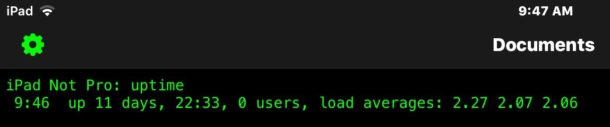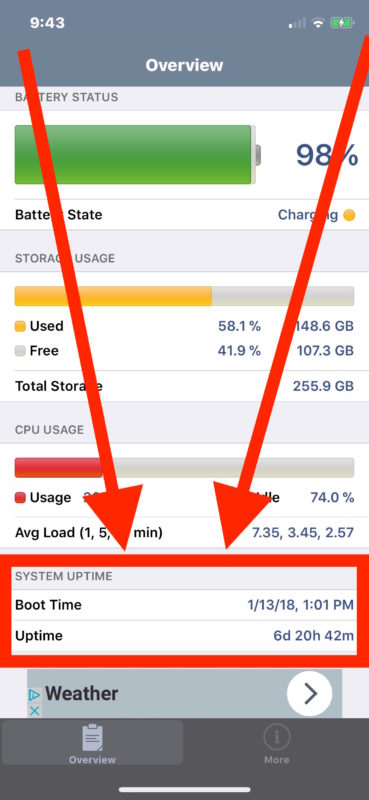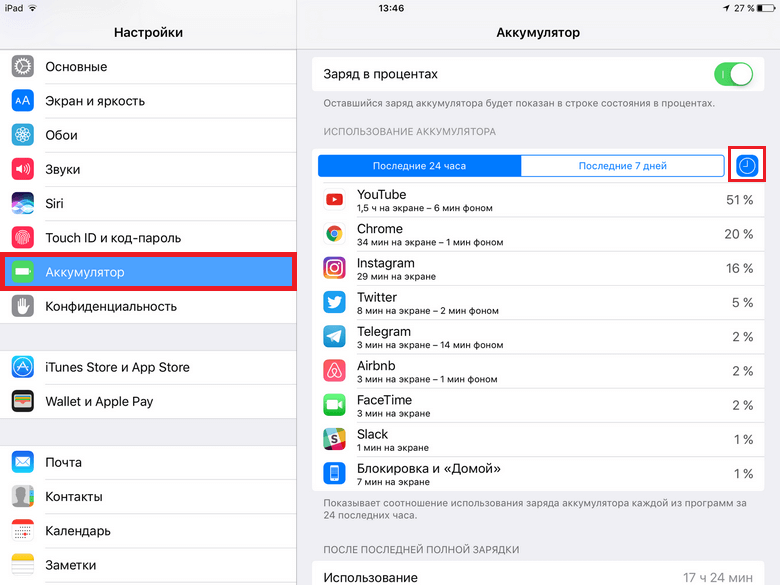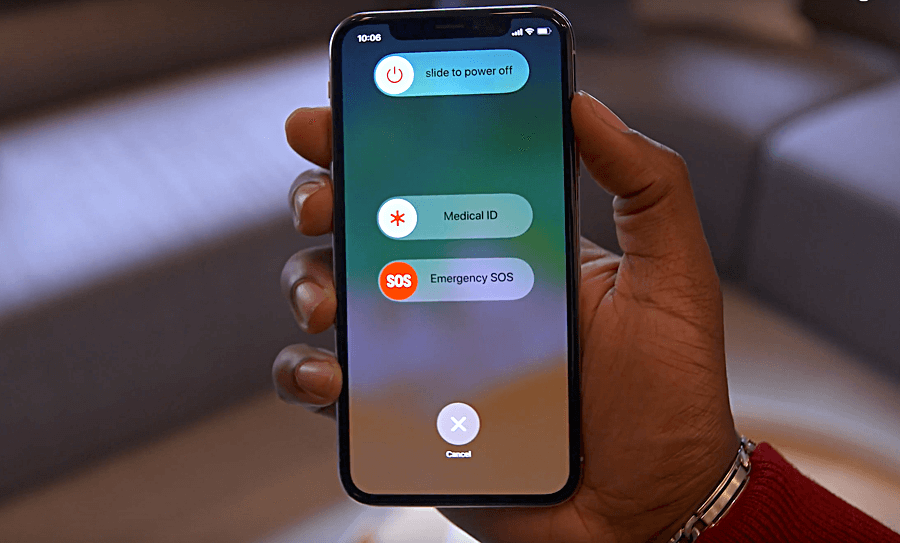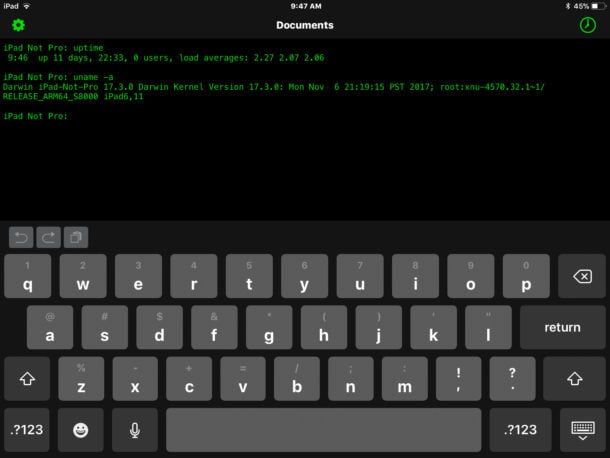- Как узнать время работы iPhone или iPad
- Приложение System Status Lite
- Приложение OpenTerm Command Line
- Зачем узнавать время работы устройства?
- Использование функции «Экранное время» на iPhone, iPad или iPod touch
- Включение функции «Экранное время»
- Установка кода-пароля для функции «Экранное время»
- Как узнать общее время работы айфона?
- Как узнать время пользования айфоном?
- Как узнать сколько лет моему iPhone?
- Что делать если забыл пароль для экранного времени на iPhone?
- Как узнать когда был активирован iPhone по imei?
- Как поставить ограничение по времени на приложение айфон?
- Как можно узнать сколько лет телефону?
- Как узнать объем памяти iPhone по imei?
- Как узнать сколько лет ты в контакте?
- Как узнать был ли айфон в ремонте или нет?
- Как проверить был ли восстановлен айфон?
- Как узнать последнюю активность айфона?
- Как снять код пароль с айфона?
- Можно ли сбросить пароль на айфоне?
- Где взять код пароль для айфона?
- Как узнать, сколько времени вы тратите на каждое приложение на своем iPhone
- Как посмотреть, когда iPhone или iPad выключали в последний раз
Как узнать время работы iPhone или iPad
Время работы устройства – это то время, которое компьютер или смартфон остаётся включенным. Оно позволяет узнать, когда устройство последний раз включалось или перезагружалось. На любом Mac можно узнать время работы в настройках, но на iPhone и iPad такого механизма нет. К счастью, есть несколько приложений, позволяющих узнать время работы устройств с iOS.
Мы расскажем о двух самых простых вариантах.
Приложение System Status Lite
Это приложение – самый простой и удобный вариант. Оно не требует каких-то специальных команд.
На скриншоте выше видно, что последний раз iPhone запускался (или перезагружался) 6 дней и 20 часов назад. Также показана точная дата.
Приложение OpenTerm Command Line
В iOS нет приложения Terminal, зато есть отличная неофициальная альтернатива – OpenTerm command line для iOS. Раньше оно называлось Terminal, но разработчику пришлось поменять название. OpenTerm – это бесплатная командная строка для iPhone и iPad, которая позволяет выполнять различные команды, в том числе и команду с временем работы.
- СкачайтеOpenTermдляiOS и откройте приложение.
- Введите «uptime» и нажмите Return (Enter) на клавиатуре iOS, чтобы узнать время работы своего iPhone или iPad. Выглядеть информация будет примерно так:
На скриншоте выше видно, что iPad работает более 11 дней.
Зачем узнавать время работы устройства?
Вряд ли вам когда-нибудь это по-настоящему понадобится, но знать время работы своего устройства полезно, если с ним начали возникать проблемы. Даже если эта информация не будет полезной, иногда просто интересно, как долго ваш смартфон может протянуть без выключений.
Кроме того, кто-то посчитает долгое время работы своего устройства поводом похвастаться перед друзьями. Долгое время работы означает стабильность операционной системы, а это всегда хорошо.
Источник
Использование функции «Экранное время» на iPhone, iPad или iPod touch
С помощью функции «Экранное время» можно в режиме реального времени получать доступ к отчетам, в которых показано, как долго вы проводите с iPhone, iPad или iPod touch. Также можно устанавливать различные ограничения для тех аспектов, которыми требуется управлять.
Функция «Экранное время» позволяет узнать, сколько времени вы и ваши дети проводите в приложениях, на веб-сайтах и других ресурсах. Таким образом вы можете принимать более рациональные решения о том, как использовать устройства, и при необходимости устанавливать ограничения. Узнайте, как использовать средства родительского контроля для управления устройством ребенка.
Включение функции «Экранное время»
- Перейдите в раздел «Настройки» > «Экранное время».
- Нажмите «Включить Экранное время».
- Нажмите «Продолжить».
- Выберите «Это мой [устройство]» или «Это [устройство] моего ребенка».
После включения функции «Экранное время» вы увидите отчет об использовании устройства, приложений и веб-сайтов. Если это устройство вашего ребенка, вы можете настроить функцию «Экранное время» и задать параметры прямо на его устройстве или сделать это на своем с помощью функции «Семейный доступ». После настройки устройства ребенка функцию «Семейный доступ» можно также использовать для просмотра отчетов и настройки параметров прямо со своего устройства.
Функция «Экранное время» также позволяет задать специальный код-пароль для защиты заданных параметров, чтобы только вы могли добавлять время и вносить изменения. Обязательно выберите код-пароль, не совпадающий с тем, который используется для разблокировки вашего устройства. Чтобы изменить код-пароль на устройстве вашего ребенка, перейдите в раздел «Настройки» > «Экранное время» [имя вашего ребенка]. Затем нажмите «Изменить код-пароль Экранного времени» или «Выключить код-пароль Экранного времени» и подтвердите изменения с помощью Face ID, Touch ID или кода-пароля устройства.
Установка кода-пароля для функции «Экранное время»
Вы можете установить код-пароль, чтобы только вы могли менять параметры функции «Экранное время» и выделять дополнительное время, когда исчерпываются лимиты приложений. Используйте эту функцию, чтобы установить ограничения конфиденциальности и контента для устройства вашего ребенка. Действия по настройке код-пароля для функции «Экранное время» зависят от того, используется ли функция «Семейный доступ».
Источник
Как узнать общее время работы айфона?
Для того чтобы узнать, сколько времени вы проводите в процессе работы с тем или иным приложением, перейдите в «Настройки» — «Аккумулятор» и нажмите на непримечательную клавишу циферблата, что справа от графы «Последние 7 дней» (да-да, она кликабельна).
Как узнать время пользования айфоном?
Скачайте приложение System Status Lite для iOS и запустите его. Найдите пункт «System Uptime» внизу приложения. Там будут показаны «Uptime» (время работы) и «Boot Time» (дата запуска).
Как узнать сколько лет моему iPhone?
Как определить дату выпуска техники Apple по 12-значному серийному номеру
- первые три знака – код фабрики, выпустившей устройство. …
- четвёртый знак – код полугодия, в котором выпущено устройство
- пятый знак – код недели выпуска внутри этого полугодия
- шестой, седьмой и восьмой знаки – уникальный для каждого устройства код
Что делать если забыл пароль для экранного времени на iPhone?
На iPhone, iPad или iPod touch
- Убедитесь, что устройство обновлено до iOS 13.4 или iPadOS 13.4 или более поздней версии.
- Выберите «Настройки» > «Экранное время».
- Нажмите «Изменить код-пароль Экранного времени», затем нажмите «Изменить код-пароль Экранного времени» еще раз.
- Нажмите «Забыли код-пароль?».
Как узнать когда был активирован iPhone по imei?
Кроме того, информацию об IMEI и серийном номере можно найти на экране приветствия при первом включении iPhone – нажмите на значок «i» в правом нижнем углу. 4. Вычесть из указанной ниже даты окончания срока действия гарантии 365 дней – это и будет дата первой активации iPhone.
Как поставить ограничение по времени на приложение айфон?
Перейдите в меню «Настройки» и выберите функцию «Экранное время». Нажмите «Контент и конфиденциальность», а затем — «Ограничения контента». Выберите настройки для каждой функции или настройку в разделе «Разрешенный контент магазина».
Как можно узнать сколько лет телефону?
Существует несколько способов узнать дату выпуска телефона:
- используя специальное мобильное приложение;
- изучив технические надписи под аккумулятором устройства;
- проверив серийный номер;
- проверив IMEI;
- изучив информацию на упаковке гаджета;
- на сторонних сайтах;
- с помощью кода.
Как узнать объем памяти iPhone по imei?
Способ 3: IMEI24.com
- Пройдите в любом браузере на страницу сервиса, введите 15-значный номер в графу «IMEI number», а затем запустите проверку нажатием по кнопке «Check».
- В следующий миг вы увидите информацию о смартфоне, которая включает модель телефона, цвет и объем памяти.
Как узнать сколько лет ты в контакте?
В профиле ВКонтакте не указано, сколько дней назад вы зарегистрировались. Чтобы узнать, сколько лет странице, воспользуйтесь, например, этим сервисом из нашего каталога. В пункте «Дата регистрации» вы увидите, сколько существует ваш аккаунт с точностью до дня.
Как узнать был ли айфон в ремонте или нет?
На самом деле проверить состояние iPhone можно очень просто — понадобится только зайти в настройки смартфона. В разделе «Основные» настроек iPhone в самом верху есть подраздел «Об этом устройстве». Здесь указывается емкость памяти, серийный номер, модель устройства и многое другое.
Как проверить был ли восстановлен айфон?
Самый простой способ отличить восстановленный iPhone от нового – посмотреть на его коробку. На упаковке нового iPhone будет картинка (изображение телефона). Коробка от восстановленного («как новый») iPhone будет просто белой, без фотографий. Внизу на коробке написано Apple Certified Pre-Owned.
Как узнать последнюю активность айфона?
1. Для того, чтобы узнать, когда последний раз запускалось приложение, откройте приложение Настройки и перейдите по пути Основные → Хранилище iPhone (или iPad). 2. На следующем экране размещена полезная информация об использовании хранилища, рекомендации по экономии места и список установленных приложений.
Как снять код пароль с айфона?
Как удалить пароль на iPhone и iPad
- Пройдите в Настройки → Touch ID и код-пароль.
- Введите код-пароль.
- Выберите пункт «Выключить код-пароль» и следуйте дальнейшим системным указаниям.
Можно ли сбросить пароль на айфоне?
Если вы забыли пароль iPhone, или устройство iPhone отключено … Если вы не можете вспомнить пароль, потребуется стереть все данные с устройства iPhone вместе с настройками и паролем. Если вы создали резервную копию устройства iPhone, можно восстановить данные и настройки после восстановления iPhone.
Где взять код пароль для айфона?
Если у вас iPhone X или более новая модель либо iPad с Face ID, перейдите в меню «Настройка»> «Face ID и код-пароль». На более ранней модели iPhone перейдите в раздел «Touch ID и код-пароль». На устройствах, не поддерживающих Touch ID, перейдите в раздел «Настройки» > «Код-пароль». Нажмите «Вкл.
Источник
Как узнать, сколько времени вы тратите на каждое приложение на своем iPhone
Более двух часов в день тратит среднестатистический пользователь iOS на взаимодействие с приложениями, уверены эксперты. С учетом широчайшего ассортимента App Store и разности наших предпочтений такая цифра выглядит излишне абстрактной, демонстрируя лишь крайне усредненные показатели. К счастью, iOS предусматривает собственный таймер, следящий за вашей активностью.
Для того чтобы узнать, сколько времени вы проводите в процессе работы с тем или иным приложением, перейдите в «Настройки» — «Аккумулятор» и нажмите на непримечательную клавишу циферблата, что справа от графы «Последние 7 дней» (да-да, она кликабельна). Перед вами появится перечень наиболее востребованных приложений в порядке убывания.
Характеристика «на экране» отражает временной промежуток, в течение которого приложением пользовались в активном режиме. Под активным использованием подразумевается непосредственное взаимодействие, включающее в себя работу в полноэкранном режиме, тогда как работа «в фоне», как несложно догадаться, предусматривает отправку уведомлений, автоматическую загрузку контента или обновление.
На работу с каким приложением больше всего времени тратите вы? Ответы оставляйте в комментариях.
Источник
Как посмотреть, когда iPhone или iPad выключали в последний раз
Так называемый «аптайм» представляет собой показатель, с помощью которого можно определить, когда последний раз устройство было перезагружено или выключено. На Mac узнать его значение можно в системной информации или с помощью команды в «Терминале», на iPhone и iPad такой возможности нет, поэтому на помощь пришли сторонние разработчики.
Одно из таких приложений называется OpenTerm и по сути является упрощенной версией «Терминала» для iOS. Программа поддерживает несколько десятков команд (и бесплатна, что особенно радует), с полным списком можно ознакомиться на странице приложения, доступного по ссылке ниже.
Для того, чтобы узнать время «аптайма», нужно открыть это приложение и ввести команду «uptime». После этого в командной строке появится интересующий показатель.
На скриншоте ниже, к примеру, iPad работает уже 11 дней — значит, устройство было выключено или перезагружено 11 дней назад.
Конечно, каждый раз узнавать этот показатель не нужно, но «поиграться» с командами можно, ведь по сути у вас на iPhone и iPad появилась упрощенная версия «Терминала».
Название: OpenTerm
Издатель/разработчик: Silver Fox
Цена: Бесплатно
Встроенные покупки: Нет
Совместимость: Универсальное приложение
Поддержка Apple Watch: Нет
Ссылка: Установить
Источник